Come Cancellare i File Musicali dall'iPad
Ciao. Quando ho sincronizzato il mio iTunes con il mio iPad, tutti i file musicali e le app sono stati trasferiti. Oggi i file musicali occupano troppo spazio. Ho aggiornato le impostazioni di sincronizzazione di iTunes al fine di sincronizzare solo le applicazioni (non la musica). In ogni modo, tutti i file musicali sono già sul mio iPad. C'è un modo per rimuovere la musica dall'iPad senza perdere tutte le mie canzoni da iTunes (che è la mia paura)?
Ti piace ascoltare la musica sul tuo iPad, come l'iPad 2? Si sente molto bene. In ogni modo, quando vi sono tantissime canzoni sull'iPad, queste occupano molto spazio in memoria. Pertanto, quando resta poco spazio in memoria, può diventare necessario eliminare alcuni file musicali dall'iPad per liberare un pò di spazio e permettere di aggiungere nuovi file. Come riportato dall'utente sopra, se si sincronizza l'iPad con iTunes, si perdono tutti i brani musicali che si sono precedentemente aggiunti sul proprio iPad. Se temi di trovarti in una situazione simile, ti consigliamo il seguente programma - Wondershare TunesGo. Questo programma permette di cancellare più brani musicali e playlisti dall'iPad in un sol colpo. In aggiunta, i brani musicali presenti in iTunes saranno ancora disponibili dopo la rimozione.
Straordinario Programma per la Gestione del Telefono e il Trasferimento di File- Wondershare TunesGo

- Trasferisce i file multimediali ai dispositivi iOS con un semplice click.
- Trasferisce i file audio e i video dai dispositivi iOS ad iTunes e PC.
- Importa e converte i file musicali e i video in formati compatibili con i dispositivi iOS.
- Cancella gruppi di foto/video con un solo click.
- Rimuove i contatti duplicati
- Sistema & ottimizza i tag ID3, cover, informazioni della traccia musicale
- Trasferisce file musicali e foto senza le limitazioni di iTunes
- Esegue un backup/ripristino perfetto della libreria iTunes.
Come Cancellare più Brani Musicali dall'iPad
Adesso mostreremo come cancellare facilmente i brani musicali dall'iPad 2 utilizzando Wondershare TunesGo. Per questo esempio useremo la varsione di TunesGo Retro per Windows. Se possiedi un computer Mac devi semplicemente replicare quanto riportato di seguito.
Passo 1 Avviare Wondershare TunesGo
Dopo aver scaricato e installato Wondershare TunesGo sul tuo computere puoi avviarlo. Il programma ti chiederà di connettere l'iPad per la gestione dei file.
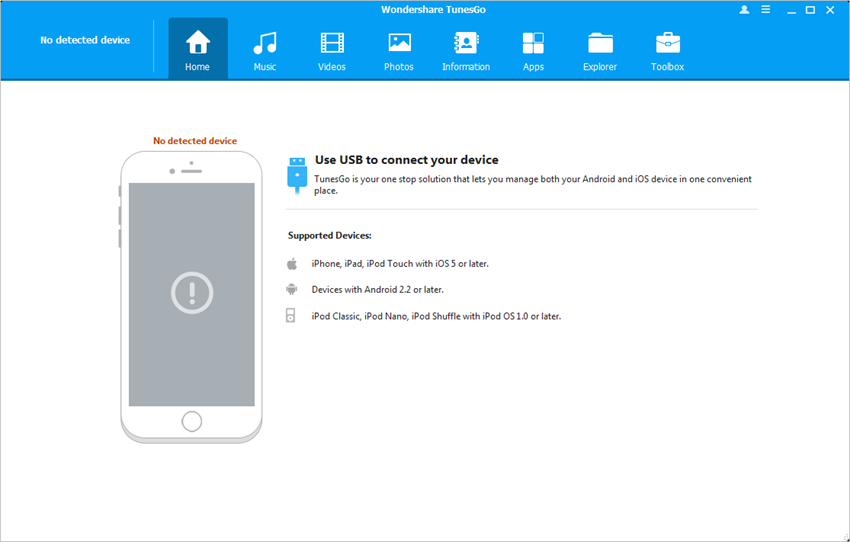
Passo 2 Connettere l'iPad
Connetti il tuo iPad al PC con un cavo USB. Questo programma rileverà automaticamente il tuo iPad e, in cima alla finestra principale del programma, mostrerà tutte le categorie di file che puoi gestire.

Passo 3 Cancellare i Brani Musicali dall'iPad in Gruppo
Scegli la categoria Musica presente in cima alla schermata principale del programma. Il programma mostrerà le sezioni di tutti i file audio nella barra laterale sinistra con il relativo contenuto nella parte destra. Adesso seleziona i file che non desideri e clicca sul pulsante Cancella, presente in cima. Il programmma ti chiederà di confermare l'operazione e devi cliccare su Si per permettere al programma di eseguire l'operazione richiesta.
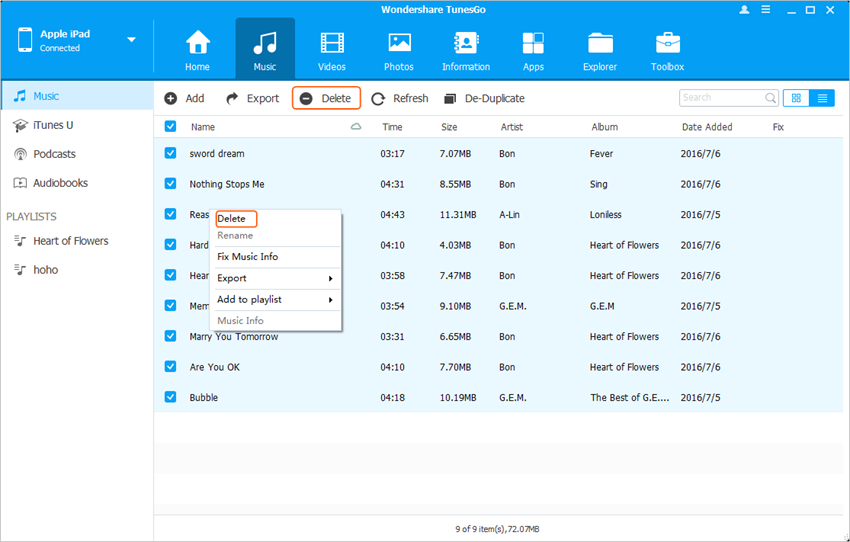
Oltre a cancellare i file musicali dall'iPad, puoi anche cancellare le playlist che hai creato sull'iPad e che non desideri più. Le playlist sono elencate nella barra laterale sinistra. Basta fare clic con il tasto destro sulla playlist e scegliere l'opzione Cancella dal menù a discesa.
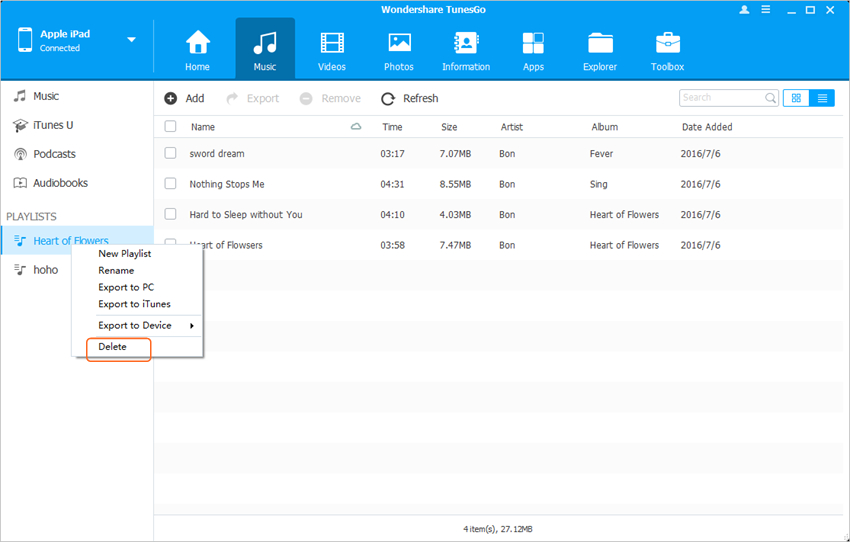
Ecco fatto! Grazie a Wondershare TunesGo hai rimosso i brani musicali e le playlist non desiderate. In aggiunta, Wondershare TunesGo permette di gestire e di trasferire i file dell'iPad. Questo programma permette di trasferire i file tra l'iPad e il PC/iTunes, o di trasferire i file tra l'iPad ed un altro dispositivo iOS. Se sei interessato a questo programma, scaricalo gratuitamente e provalo.
Nota: Wondershare TunesGo supporta pienamente tutti i modelli delle varie generazioni di iPad. Per maggiori informazioni si prega di visitare la pagina ufficiale di TunesGo Tech Specs.
Straordinario Programma per la Gestione del Telefono e il Trasferimento di File- Wondershare TunesGo

- Trasferisce i file multimediali ai dispositivi iOS con un semplice click.
- Trasferisce i file audio e i video dai dispositivi iOS ad iTunes e PC.
- Importa e converte i file musicali e i video in formati compatibili con i dispositivi iOS.
- Cancella gruppi di foto/video con un solo click.
- Rimuove i contatti duplicati
- Sistema & ottimizza i tag ID3, cover, informazioni della traccia musicale
- Trasferisce file musicali e foto senza le limitazioni di iTunes
- Esegue un backup/ripristino perfetto della libreria iTunes.
